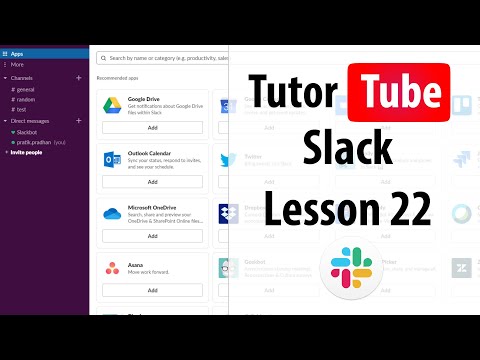
Inhoud
- Krijg snelle feedback zonder app voor polling
- Hoe maak je een eenvoudige poll in Slack met Emoji
- Reacties toevoegen voor eenvoudig stemmen
- Slack Emoji-reacties toevoegen op een mobiel apparaat
Krijg snelle feedback zonder app voor polling
Peilingen zijn een geweldige manier om alles in Slack te doen, van snel feedback krijgen over een idee tot beslissen waar je gaat lunchen. Hoera voor democratie! Het opzetten van een Slack-peiling is snel en eenvoudig en we zullen u laten zien hoe u dit moet doen.
Hoe maak je een eenvoudige poll in Slack met Emoji
Een manier om een poll te doen, is door een poll-app te installeren vanuit de Slack App Directory zoals Simple Poll, Polly of Poll Champ. Het is echter mogelijk dat uw Slack-beheerders u geen toestemming hebben gegeven om ze te installeren. Als dat het geval is, is er een eenvoudige oplossing; geen installaties nodig. Je kunt een poll maken met emoji's. Hier is hoe.
-
Typ uw vraag in de berichtregel.
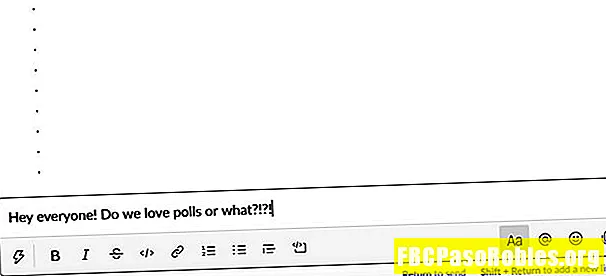
-
druk op Shift + Enter als je een Windows-pc gebruikt of Shift + Return als je een Mac gebruikt om naar een nieuwe regel te gaan (zonder het bericht te verzenden.)
Op mobiel, de Enter knop springt naar de volgende regel (geen shift nodig) en de Sturen knop stuurt het bericht als je klaar bent.
-
Klik op de Citaat blokkeren icoon.
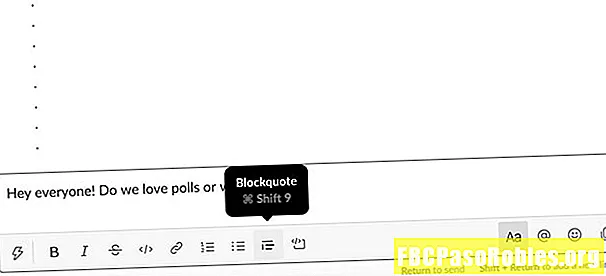
-
Maak de opties voor uw poll. Elke optie moet beginnen met een emoji die u kunt openen door op te klikken Emoji-knop aan de rechterkant van de werkbalk.
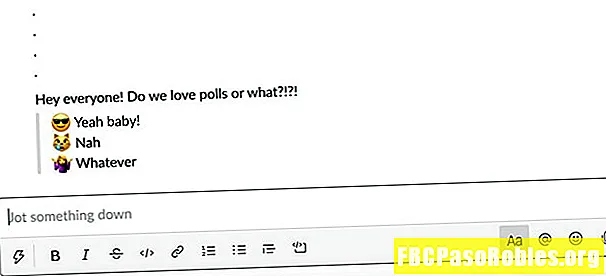
-
Voer elk antwoord in door op te drukken Shift + Enter / Return om naar de volgende regel te gaan zonder het bericht te verzenden.
-
Druk op zodra uw peiling klaar is voor gebruik Enter / Return om uw poll naar de groep te sturen. Gebruikers reageren op de peiling met de emoji die u in uw keuzes hebt vermeld, en die emoji-tellingen zijn eenvoudig te volgen.
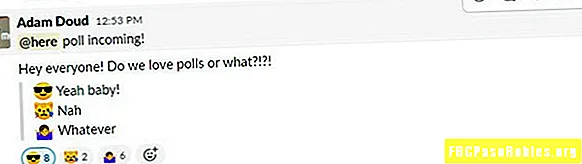
Dat is alles wat u hoeft te doen om uw peiling in te stellen met emoji's. Er is nog een laatste reeks stappen die we aanbevelen toe te voegen als je het mensen gemakkelijker wilt maken om te stemmen.
Reacties toevoegen voor eenvoudig stemmen
Gebruikers die op uw poll willen reageren, kunnen de emoji zoeken die u in uw poll heeft vermeld, maar u loopt het risico dat ze iets heel anders kiezen als u het aan hen overlaat. In plaats daarvan kunt u reacties aan uw poll toevoegen, zodat kiezers alleen op het pictogram hoeven te klikken dat er al is.
Als je reacties toevoegt aan je emoji-peiling, vergeet dan niet om het aantal reacties met één te verminderen wanneer je stemmen telt om rekening te houden met de enige reactie die je voor elke emoji hebt geplaatst.
-
Richt je muis op je poll en klik Reactie toevoegen in de rechterhoek.
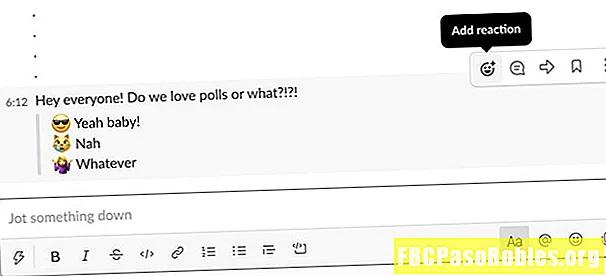
-
Voeg de eerste emoji uit je poll toe.
-
Als je dat doet, de Reactie toevoegen knop wordt gedupliceerd naast de eerste emoji. Klik daarop en voeg de tweede en derde emoji toe.
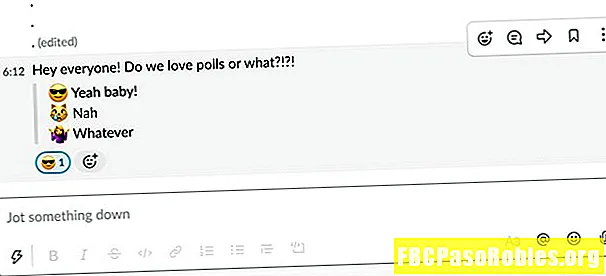
Slack Emoji-reacties toevoegen op een mobiel apparaat
Op mobiel is het proces een beetje anders.
-
Tik eenmaal op het bericht om het in een eigen venster te openen.
-
Kraan Reactie toevoegen.
-
Selecteer de emoji voor je eerste reactie.
-
Herhaal het proces voor elkaar emoji.
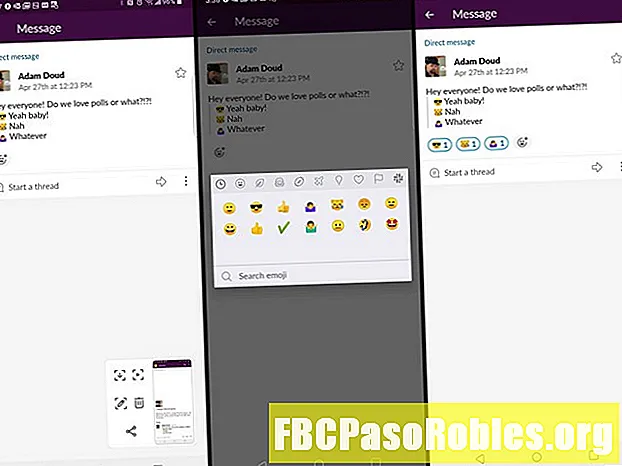
-
Als je klaar bent, klik je op de pijl in de linkerbovenhoek om het bericht te sluiten.
Door de emoji's toe te voegen, kunnen anderen "stemmen" door op de emoji's zelf te klikken, in plaats van de emoji's in hun eigen lijst te moeten zoeken. Dit soort enquête geeft u vrijwel onmiddellijk feedback op elke vraag die u heeft.

